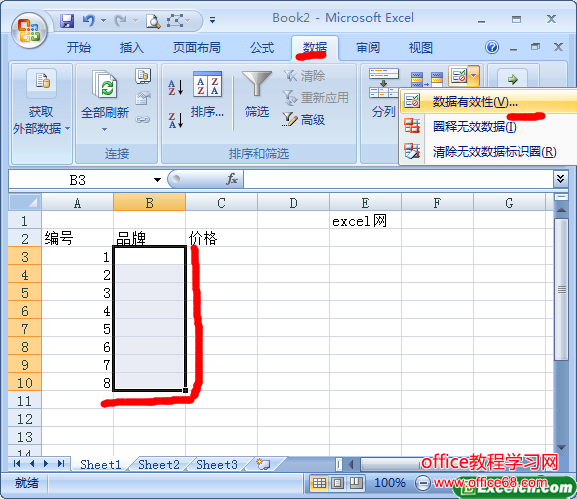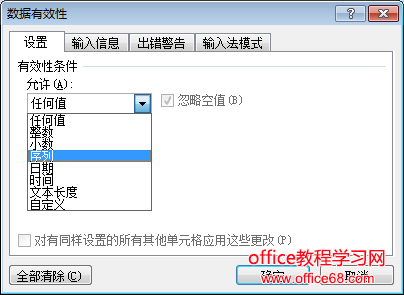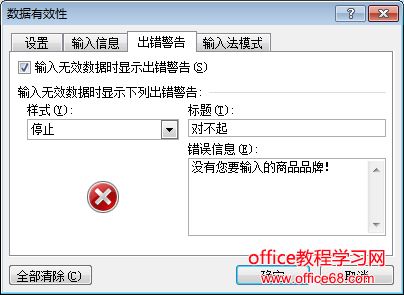|
我们在工作使用excel的时候,我们可以设置excel的数据有效性,设置数据有效性可以防止我们在输入数据的时候,输入错误,或者输入无效数据,设置数据有效性的基本操作步骤如下: 1、我们打开一个excel工作簿,然后选择一列,然后切换到“数据”选项卡,在数据工作组中单击“数据有效性”下拉按钮,在弹出的下拉列表中选择“数据有效性”选项,如图1所示。
图1 2、弹出“数据有效性”对话框,在“设置”选项卡下单击“允许:”下拉列表框右侧的下拉按钮,在弹出的下拉列表中选择“序列”选项,如图2所示。
图2 3、在“来源:”文本框中输入有效性条件的序列,如图3所示。
图3 4、单击“输入信息”选项卡,选中“选定单元格时显示输入信息”复选框,在“标题”和“输入信息”文本框中输入信息,如图4所示。
图4 5、单击“出错警告”选项卡,选中“输入无效数据时显示出错警告”复选框,在“标题”和“错误信息”文本框中输入出错信息,如图5所示。
图5 6、返回到excel工作表,此时即可看到设置数据有效性的效果,如图6所示。
图6 7、在单元格中输入“迅捷”文本,并按【Enter】键将数据输入单元格。 8、设置数据有效性后,将会在设置的单元格右侧出现一个下拉按钮,这里单击单元格右侧出现一个下拉按钮,在弹出的下拉列表中选择“贝尔”选项,如图7所示。
图7 9、此时即可在excel单元格中显示选择的数据选项,如果在下面的单元格中输入“TP”的话,就会弹出“警告”提示信息框,提示用户输入的品牌不存在,单击取消按钮即可,如图8所示。
图8 如果我们不再需要设置excel的数据有效性,我们可以在“数据有效性”对话框中单击“全部清除”按钮,此时即可取消数据有效性的设置。 学会了这篇excel教程以后,比如您可以在excel数据重复的时候弹出错误提示,还有可以提前设置excel数据小于或者大于的时候进行提示等等设置方法。 |